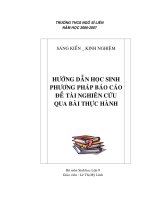bao cao pp oracle ppsx
Bạn đang xem bản rút gọn của tài liệu. Xem và tải ngay bản đầy đủ của tài liệu tại đây (4.19 MB, 67 trang )
Đề tài: Tìm hiểu hệ quản trị cơ sở dữ liệu
Đề tài: Tìm hiểu hệ quản trị cơ sở dữ liệu
Oracle
Oracle
GVHD: Th.s Nguyễn Văn Thẩm
GVHD: Th.s Nguyễn Văn Thẩm
Sinh viên: Nguyễn Thị Trang
Sinh viên: Nguyễn Thị Trang
Lớp: ĐLtin4B
Lớp: ĐLtin4B
Chương 1
Chương 1
: Giới thiệu cách cài đặt và cấu
: Giới thiệu cách cài đặt và cấu
hình hệ quản trị cơ sở dữ liệu Oracle
hình hệ quản trị cơ sở dữ liệu Oracle
Chương 2
Chương 2
: Tìm hiểu cách sử dụng hệ quản
: Tìm hiểu cách sử dụng hệ quản
trị cơ sở dữ liệu Oracle
trị cơ sở dữ liệu Oracle
Chương 3
Chương 3
: Vận dụng tạo lập và thao tác dữ
: Vận dụng tạo lập và thao tác dữ
liệu cho bài toán quản lý điểm
liệu cho bài toán quản lý điểm
Chương 1
Chương 1
: GIỚI THIỆU CÁCH CÀI ĐẶT VÀ CẤU HÌNH
: GIỚI THIỆU CÁCH CÀI ĐẶT VÀ CẤU HÌNH
HỆ QUẢN TRỊ CƠ SỞ DỮ LIỆU ORACLE
HỆ QUẢN TRỊ CƠ SỞ DỮ LIỆU ORACLE
1.1 Giới thiệu cách cài đặt
1.1 Giới thiệu cách cài đặt
a.
a.
Yêu cầu phần cứng
Yêu cầu phần cứng
Hệ thống phải có cấu hình phần cứng tối thiểu sau:
Hệ thống phải có cấu hình phần cứng tối thiểu sau:
- RAM>=512MB, khuyến cáo 1024MB
- RAM>=512MB, khuyến cáo 1024MB
- SWAP gấp đôi dung lượng RAM (swap=2*dung lượng
- SWAP gấp đôi dung lượng RAM (swap=2*dung lượng
RAM)
RAM)
- Dung lượng ổ cứng tối thiểu 2÷3.5 GB tuỳ thuộc vào lựa
- Dung lượng ổ cứng tối thiểu 2÷3.5 GB tuỳ thuộc vào lựa
chọn cài đặt
chọn cài đặt
+ Dung lượng tối thiểu cho việc sao lưu là 2GB
+ Dung lượng tối thiểu cho việc sao lưu là 2GB
+ Thư mục lưu trữ các tệp tin tạm thời trong quá trình
+ Thư mục lưu trữ các tệp tin tạm thời trong quá trình
cài đặt temp dung lượng tối thiểu là 125MB
cài đặt temp dung lượng tối thiểu là 125MB
- Card màn hình tối thiểu 256 màu
- Card màn hình tối thiểu 256 màu
- Bộ vi xử lý tối thiểu 550MHz
- Bộ vi xử lý tối thiểu 550MHz
1.2. Cách cài đặt oracle 9i.
1.2. Cách cài đặt oracle 9i.
Oracle 9i có 3 đĩa cài
Oracle 9i có 3 đĩa cài
Ta bắt đầu từ disk1 với file setup.exe
Ta bắt đầu từ disk1 với file setup.exe
Quá trình cài đặt diễn ra như sau:
Quá trình cài đặt diễn ra như sau:
Nhập vào tên thư mục
Oracle Home và
đường dẫn đến thư
mục này
Ấn Next để tiếp tục quá trình cài đặt
Ấn Next để tiếp tục quá trình cài đặt
Điền tên CSDL
Điền tên CSDL
Định vị trí lưu trữ CSDL
Chọn Use Unicode (UTF8) as the charater set
Chọn Use Unicode (UTF8) as the charater set
Oracle đưa ra bảng tổng hợp các thông số, các thành phần
Oracle đưa ra bảng tổng hợp các thông số, các thành phần
sẽ cài đặt. Kích vào install để tiếp tục cài đặt
sẽ cài đặt. Kích vào install để tiếp tục cài đặt
Khi hiện ra thông báo trên ta tìm đường dẫn đến disk2
Khi hiện ra thông báo trên ta tìm đường dẫn đến disk2
Tiếp tục khi hiện ra thông báo này ta chọn disk3
Tiếp tục khi hiện ra thông báo này ta chọn disk3
Đợi quá trình cài đặt trong một khoảng thời gian, sau đó hệ
thống sẽ cấu hình các dịch vụ và chương trình. Ta có thể
stop một số dịch vụ, cấu hình sau cũng được!
Tất cả các tài khoản trừ SYS và SYSTEM đều bị khóa.
Tất cả các tài khoản trừ SYS và SYSTEM đều bị khóa.
Chọn Password Management để thay đổi mật khẩu mặc
Chọn Password Management để thay đổi mật khẩu mặc
định.
định.
Nhập mật khẩu cho SYS, SCOTT
Nhập mật khẩu cho SYS, SCOTT
Lưu ý mật khẩu phải trùng nhau
Lưu ý mật khẩu phải trùng nhau
Bước này rất quan trong, nếu không làm đúng bạn sẽ
Bước này rất quan trong, nếu không làm đúng bạn sẽ
không đăng nhập được
không đăng nhập được
Kết thúc quá trình cài đặt.Ấn exit để thoát
Kết thúc quá trình cài đặt.Ấn exit để thoát
Để chắc chắn Database của chúng ta đã được tạo, hãy vào
Để chắc chắn Database của chúng ta đã được tạo, hãy vào
Start/control panel/Administrative Tools/Services
Start/control panel/Administrative Tools/Services
. Xem các
. Xem các
Oracle service và trạng thái của chúng đã
Oracle service và trạng thái của chúng đã
started
started
Đăng nhập để kiểm tra
Đăng nhập để kiểm tra
User Name: SCOTT
User Name: SCOTT
Password: MANAGER
Password: MANAGER
Host String: “chính là database Name bạn đã đặt bên trên”
Host String: “chính là database Name bạn đã đặt bên trên”
1.3. Cấu hình hệ quản trị cơ sở dữ liệu oracle
1.3. Cấu hình hệ quản trị cơ sở dữ liệu oracle
- ORACLE là một bộ phần mềm được cung cấp bởi
- ORACLE là một bộ phần mềm được cung cấp bởi
công ty ORACLE , nó bao gồm một bộ xây dựng các
công ty ORACLE , nó bao gồm một bộ xây dựng các
ứng dụng và các sản phẩm cuối cùng cho uer
ứng dụng và các sản phẩm cuối cùng cho uer
(end_uer product).
(end_uer product).
- Oracle cung cấp một hệ quản trị CSDL mềm dẻo nó
- Oracle cung cấp một hệ quản trị CSDL mềm dẻo nó
bao gồm CSDL Oracle , môi trường cho việc thiết kế
bao gồm CSDL Oracle , môi trường cho việc thiết kế
các cơ sở dữ liệu (Designer 2000) và các công cụ phát
các cơ sở dữ liệu (Designer 2000) và các công cụ phát
triển (Developer 2000)
triển (Developer 2000)
- Hệ quản trị CSDL có tính an toàn , bảo mật cao,tính
- Hệ quản trị CSDL có tính an toàn , bảo mật cao,tính
nhất quán và toàn vẹn dữ liệu ,cho phép các user truy
nhất quán và toàn vẹn dữ liệu ,cho phép các user truy
nhập tới CSDL phân tán như một khối thống nhất
nhập tới CSDL phân tán như một khối thống nhất
Vì vậy nó được đánh giá là ưu việt nhất hiện nay
Vì vậy nó được đánh giá là ưu việt nhất hiện nay